Android 上的语音信箱设置

在 Android 手机上设置语音邮件的过程非常简单。 请按照以下步骤配置您的语音信箱并准备使用:
- 打开电话应用 在您的 Android 设备上。 它由位于主屏幕底部的电话接收器图标表示。
- 访问键盘 在电话应用程序中。 您可以通过点击屏幕右下角的键盘按钮来完成此操作。
- 按住数字 1 键 在键盘上。 此操作将呼叫您的语音信箱服务。 如果您是第一次设置语音邮件,系统可能会提示您一条消息,指示您转到设置菜单。 在消息提示中点击“确定”。
- 如果您已设置语音信箱,系统会要求您输入 密码。 如果您没有 PIN,您的服务提供商可能已预先配置了 PIN。 检查您的文档或在必要时联系他们寻求帮助。
- 访问语音信箱服务后,请按照 语音提示 设置您的问候语、更改 PIN 码以及管理其他语音邮件选项。
为了增强语音信箱体验,您还可以设置 可视语音信箱 在您的 Android 设备上。 就是这样:
- 打开电话应用程序并点击 语音信箱 标签。
- 点击 个人设置 选项,由屏幕右上角的三个点表示。
- 在设置菜单中,找到并选择 语音信箱 or 语音信箱设置.
- 如果出现提示,请输入您的语音信箱帐户密码或 PIN。
通过可视语音邮件,您将可以访问语音邮件的转录,使您能够阅读它们,而不是收听每条消息。 请注意,并非所有服务提供商都支持此功能,并且可能会收取额外费用。
只需几个简单的步骤,您就可以在 Android 设备上设置语音邮件。 探索语音信箱设置中的可用选项,根据您的喜好定制您的体验。
在 Android 上访问语音邮件设置
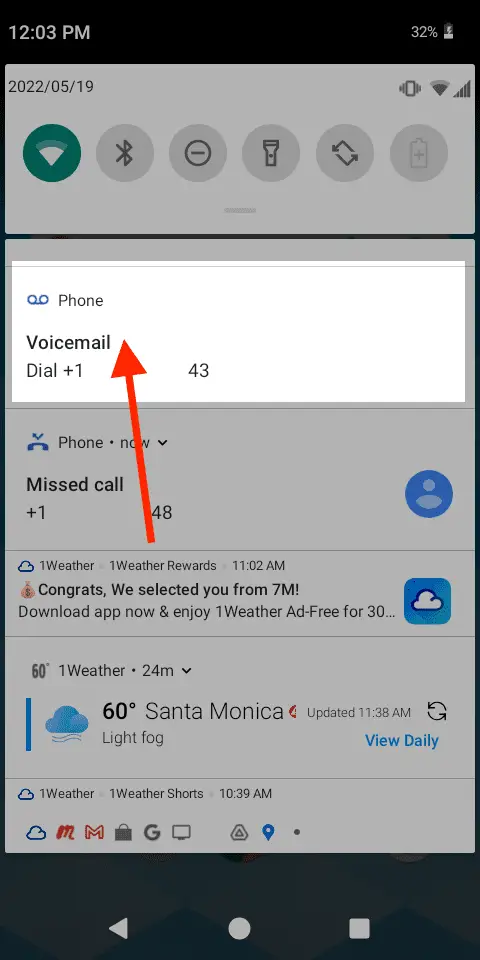
进入设置
要访问 Android 设备上的语音邮件设置,请首先打开 电话 应用程序。 这可以在您的主屏幕或应用程序抽屉中找到,以电话图标表示。 一旦 电话 应用程序打开后,查找右上角的三点菜单图标,然后点击它以访问其他选项。 从出现的菜单中选择 个人设置 or 通话设置.
导航至语音邮件选项
打开后 个人设置 or 通话设置, 向下滚动直到找到 语音信箱 选项。 点按 语音信箱 访问 Android 设备的语音邮件设置屏幕。 在此屏幕中,您现在可以:
- 设置您的语音信箱
- 修改您的语音信箱号码
- 更改您的语音信箱问候语
- 配置语音邮件通知
请花些时间探索这些设置并自定义您的语音邮件体验以满足您的需求。 确保在退出设置菜单之前保存所做的任何更改。
自定义 Android 语音邮件设置
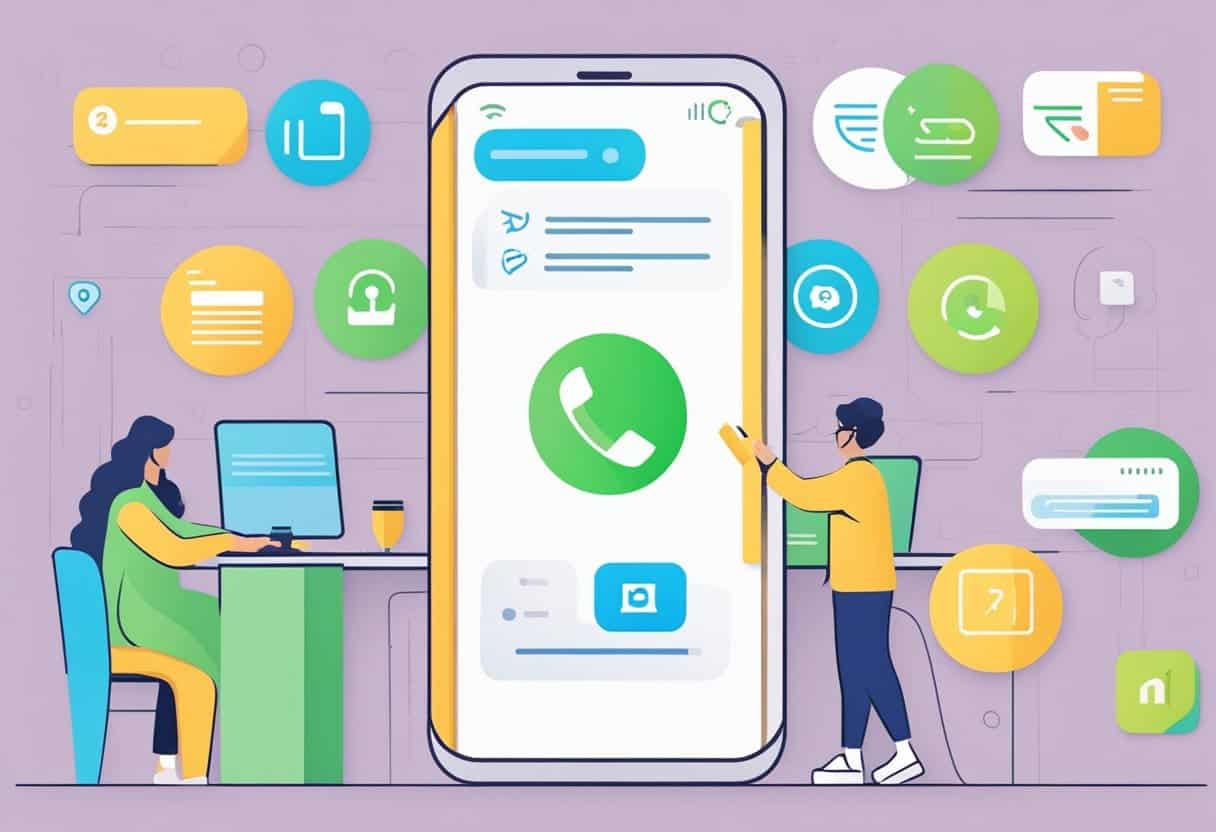
录制问候语
要在 Android 手机上设置自定义语音信箱问候语,请首先打开 电话 应用程序并点击右上角的三点菜单图标。 然后,选择 个人设置 向下滚动以找到 语音信箱 选项。 龙头 语音信箱问候语。 根据您的移动提供商的不同,该过程可能会略有不同。 寻找麦克风按钮或 记录问候 选项。 按照屏幕上的说明录制并保存您的自定义问候语。
设置密码保护
密码保护对于保护您的语音邮件和保护您的消息的私密性至关重要。 要为 Android 语音邮件设置密码,请按照以下步骤操作:
- 打开 电话 应用程序并点击右上角的三点菜单图标。
- 选择 个人设置,然后向下滚动到 语音信箱.
- 敲打 语音信箱设置 or 高级设置,具体取决于您的设备和服务提供商。
- 查找与语音邮件密码、PIN 或安全相关的选项。 这可能会被标记 修改密码, 设定密码或 密码.
- 按照屏幕上的说明创建并确认您的语音信箱密码。
始终选择由数字、字母和特殊字符组成的强密码,并避免使用容易猜到的信息,例如您的生日或电话号码。
使用 Android 语音邮件功能
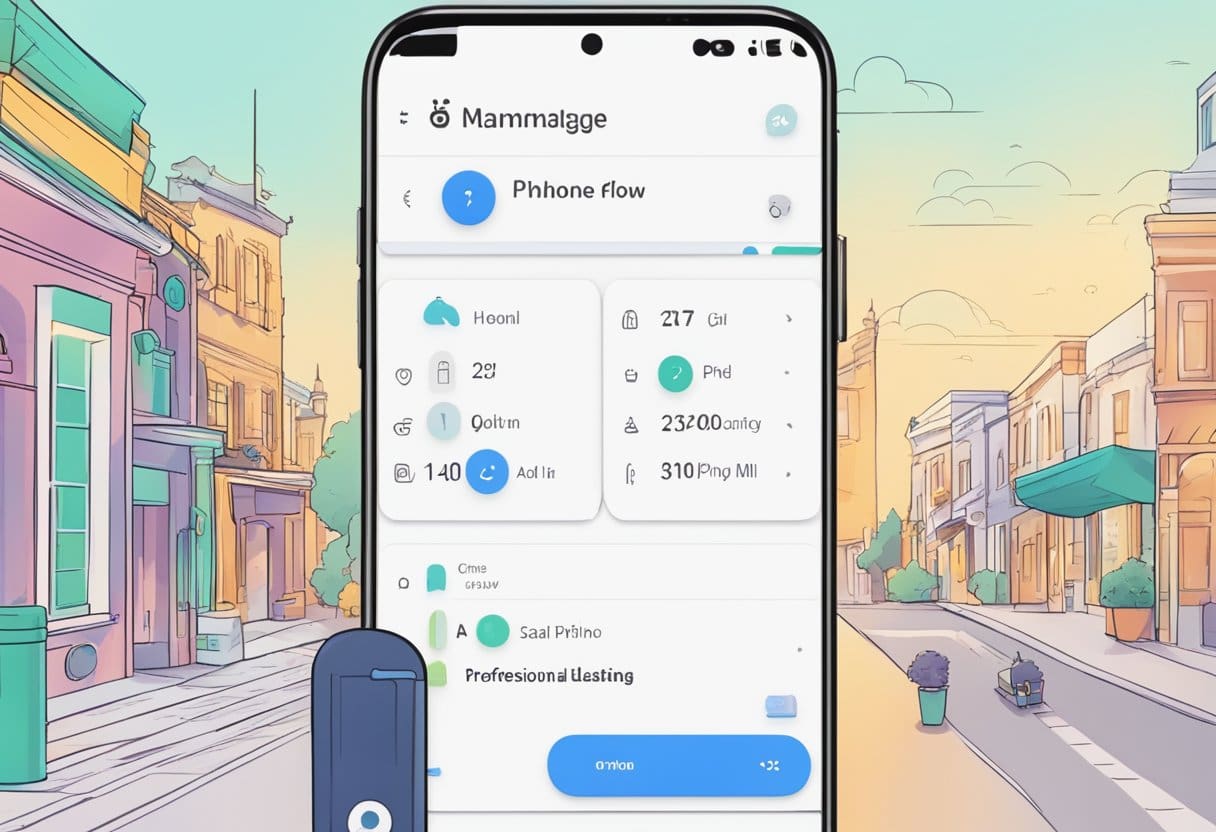
收听语音邮件
要收听语音邮件,请打开 电话 您的 Android 设备上的应用程序。 接下来,按住号码 1 在键盘上。 这会将您连接到语音邮件服务。 连接后,系统将提示您输入语音信箱 密码。 输入 PIN 码并按照语音提示导航和收听语音邮件。
删除语音邮件
收听语音邮件后,您可以按照以下步骤将其删除:
- 收听您要删除的语音邮件。
- 消息结束后,语音提示会告诉您按哪个键删除消息。 具体密钥可能会因您的运营商而异,但它是
7键。 - 按照提示按 键即可删除语音邮件。
按照语音提示进行操作,因为它们可能会提供其他选项或说明。
保存语音邮件
要在 Android 设备上保存语音邮件,请按照以下步骤操作:
- 收听您要保存的语音邮件。
- 消息结束后,按照语音提示保存消息。 具体按下的键取决于您的运营商,但这是
9键。 - 按照指示按 键保存语音邮件。
请记住定期检查和管理您的语音邮件,以避免邮箱已满,这可能会阻止您收到新消息。
解决常见问题
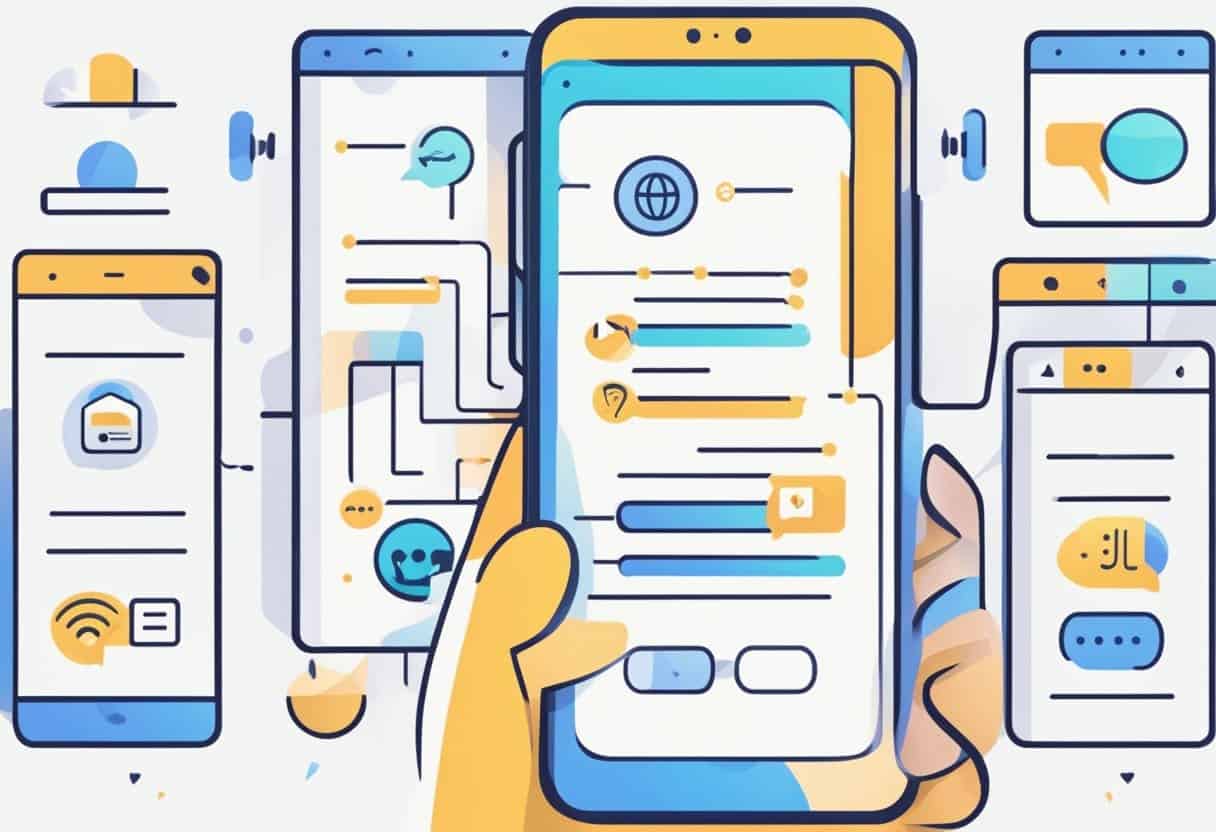
在 Android 设备上设置语音邮件时,您可能会遇到一些问题。 在本节中,我们将讨论两个常见问题及其解决方案:重置语音信箱密码和更新语音信箱设置。
重置语音信箱密码
忘记语音信箱密码可能会令人沮丧,但重置密码很容易。 按着这些次序:
- 打开 手机应用程序 在Android设备上。
- 点击 三点菜单图标 在顶部,然后选择 个人设置.
- 下 其他咨询,找到并选择 语音信箱.
- 导航到 高级设置 or 设置 部分(取决于您的设备)。
- 找到 密码 or 密码 选项,然后点击它。
- 按照提示重置密码。
如果这些步骤不起作用,请联系您的网络服务提供商以获取重置密码的帮助。
更新语音邮件设置
如果您遇到语音信箱问题,例如未显示通知或无法访问语音信箱消息,更新语音信箱设置可能会解决这些问题。 操作方法如下:
- 打开 手机应用程序 在Android设备上。
- 点击 三点菜单图标 在顶部,然后选择 个人设置.
- 向下滚动并点击 语音信箱 选项。
- 确保正确 网络运营商 在“服务提供商”部分下选择,并且您的 语音信箱号码 是准确的。 如果不是,请输入运营商提供的适当号码。
- 访问 通知设置 和 问候语设置 以确保它们根据您的喜好进行配置。
按照这些步骤操作,您应该能够解决 Android 语音邮件设置的常见问题。 如果问题仍然存在,最好联系您的网络运营商以获得进一步帮助。
最后更新:04 年 2023 月 XNUMX 日

Sandeep Bhandari 拥有塔帕尔大学计算机工程学士学位(2006 年)。 他在技术领域拥有 20 年的经验。 他对各种技术领域都有浓厚的兴趣,包括数据库系统、计算机网络和编程。 你可以在他的网站上阅读更多关于他的信息 生物页面.

